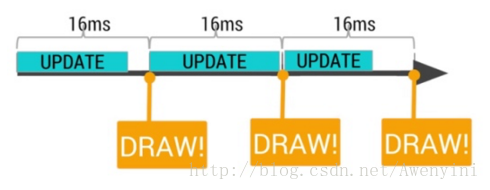通过Activiyt布局加载流程源码分析(I)和Activiyt布局加载流程源码分析(II)两篇博文,我们知道,首先,Activity的布局内容被加载进入装饰器DecorView中,然后WindowManager将DecorView添加到PhoneWindow中,也即Window中,最后ViewRootImpl对DecorView进行绘制操作,将其内容显示到手机上。但前两篇博文中,对于DecorView的绘制原理,没有作详细说明,所以本篇博文重在梳理这部分逻辑。
在开始分析之前,我们需要了解一些概念,如:
- DecorView:是PhoneWindow中的一个内部类,也是Window的顶级View,主要负责装载各种View和Activity布局。
- ViewRootImpl:是View的绘制的辅助类,所有View的绘制都离不开ViewRootImpl。
- Choreographer:是”舞蹈指挥”者,控制同步处理输入(Input)、动画(Animation)、绘制(Draw)三个UI操作。
- DisplayEventReceiver:是一个抽象类,主要是接收显示绘制帧的垂直脉冲vsync,从而开始绘制帧。
- FrameDisplayEventReceiver: Choreographer的内部类,也是DisplayEventReceiver具体实现类。
在说DecorView的绘制之前,我们先来说说Android的绘制原理,这样方便我们理解后面内容。
一、Android的绘制原理简介
Android系统每隔16ms会发出VSYNC信号重绘我们的界面(Activity)。为什么是16ms, 因为Android设定的刷新率是60FPS(Frame Per Second), 也就是每秒60帧的刷新率, 约合16ms刷新一次。如下图所示:
二、DecorView绘制原理分析
在Activity布局加载流程分析中,我们知道DecorView被添加进入了WindowManager,并且最后ViewRootImpl通过setView()方法开始绘制DecorView,所以下面我们就来看看ViewRootImpl的setView()方法
public void setView(View view, WindowManager.LayoutParams attrs, View panelParentView) {
synchronized (this) {
if (mView == null) {
mView = view;//1.DecorView赋值为mView
mFallbackEventHandler.setView(view);
......
requestLayout();//2.DecorView的绘制
if ((mWindowAttributes.inputFeatures
& WindowManager.LayoutParams.INPUT_FEATURE_NO_INPUT_CHANNEL) == 0) {
mInputChannel = new InputChannel();
}
try {
mOrigWindowType = mWindowAttributes.type;
mAttachInfo.mRecomputeGlobalAttributes = true;
collectViewAttributes();
//3.Window的权限判断,主要是Window添加的控制,由于本篇博文重在DecorView绘制,所以这里将不会分析
res = sWindowSession.add(mWindow, mSeq, mWindowAttributes,
getHostVisibility(), mAttachInfo.mContentInsets,
mInputChannel);
} catch (RemoteException e) {
mAdded = false;
mView = null;
mAttachInfo.mRootView = null;
mInputChannel = null;
mFallbackEventHandler.setView(null);
unscheduleTraversals();
setAccessibilityFocus(null, null);
throw new RuntimeException("Adding window failed", e);
} finally {
if (restore) {
attrs.restore();
}
}
........
}
}
}首先,我们来关注一下注释1,这里主要是对mView进行赋值DecorView,mView是ViewRootImpl的属性变量,这里需要注意一下,因为后面绘制需要用到。我们再来看注释2,ViewRootImpl的requestLayout()方法,我们具体来看看其方法逻辑
public void requestLayout() {
checkThread();
mLayoutRequested = true;
scheduleTraversals();//核心方法
}这里我们直接来看核心方法scheduleTraversals()
void scheduleTraversals() {
if (!mTraversalScheduled) {
mTraversalScheduled = true;
mTraversalBarrier = mHandler.getLooper().postSyncBarrier();
mChoreographer.postCallback(
Choreographer.CALLBACK_TRAVERSAL, mTraversalRunnable, null);
scheduleConsumeBatchedInput();
}
}这里我们需要特别关注mChoreographer,即Choreographer类,从字面意思来说是“舞蹈指挥”者,是Android绘制原理的核心类,控制Android显示帧的绘制。关于Choreographer类,这里不做过多的分析,想了解其原理的同学,可以看看博文Android Choreographer 源码分析。
由Android绘制原理,我们知道每隔16ms,Android系统就会发出垂直信号VSYNC脉冲重绘我们的界面,而Choreographer中postCallback()方法主要功能就是向系统添加回调并加入绘制帧,从而实现View的绘制。这里我们来看看添加的回调mTraversalRunnable
final class TraversalRunnable implements Runnable {
@Override
public void run() {
doTraversal();//核心方法
}
}
final TraversalRunnable mTraversalRunnable = new TraversalRunnable();我们继续来看doTraversal()方法
void doTraversal() {
if (mTraversalScheduled) {
mTraversalScheduled = false;
mHandler.getLooper().removeSyncBarrier(mTraversalBarrier);
if (mProfile) {
Debug.startMethodTracing("ViewAncestor");
}
Trace.traceBegin(Trace.TRACE_TAG_VIEW, "performTraversals");
try {
performTraversals();//核心方法
} finally {
Trace.traceEnd(Trace.TRACE_TAG_VIEW);
}
if (mProfile) {
Debug.stopMethodTracing();
mProfile = false;
}
}
}我们继续分析方法performTraversals()
private void performTraversals() {
.......//1.代码省略。省略主要内容,Surface和SurfaceHolder初始化及条件判断
if (!mStopped) {
boolean focusChangedDueToTouchMode = ensureTouchModeLocally(
(relayoutResult&WindowManagerImpl.RELAYOUT_RES_IN_TOUCH_MODE) != 0);
if (focusChangedDueToTouchMode || mWidth != host.getMeasuredWidth()
|| mHeight != host.getMeasuredHeight() || contentInsetsChanged) {
int childWidthMeasureSpec = getRootMeasureSpec(mWidth, lp.width);
int childHeightMeasureSpec = getRootMeasureSpec(mHeight, lp.height);
performMeasure(childWidthMeasureSpec, childHeightMeasureSpec);//2.执行View的宽高测量
........
layoutRequested = true;
}
}
}
final boolean didLayout = layoutRequested && !mStopped;
boolean triggerGlobalLayoutListener = didLayout
|| attachInfo.mRecomputeGlobalAttributes;
if (didLayout) {
performLayout();//3.执行View的布局
.....
}
......
boolean cancelDraw = attachInfo.mTreeObserver.dispatchOnPreDraw() ||
viewVisibility != View.VISIBLE;
if (!cancelDraw && !newSurface) {
if (!skipDraw || mReportNextDraw) {
........
performDraw();//执行View绘制
}
} else {
........
}
}此方法,可以说是Android系统绘制的核心方法。View绘制原理的三大流程:View的测量onMeasure -> View的布局onLayout -> View的绘制onDraw,都在此方法中提现出来了。下面我们一一来看一下相关方法,首先我们来看一下performMeasure()方法
private void performMeasure(int childWidthMeasureSpec, int childHeightMeasureSpec) {
Trace.traceBegin(Trace.TRACE_TAG_VIEW, "measure");
try {
mView.measure(childWidthMeasureSpec, childHeightMeasureSpec);//核心方法
} finally {
Trace.traceEnd(Trace.TRACE_TAG_VIEW);
}
}根据上面的分析,我们知道mView就是DecorView,所以这里就是调用DecorView的measure()方法。由Activity布局加载流程源码分析(I)博文,我们知道DecorView是继承至FrameLayout,而FrameLayout又继承至ViewGroup,ViewGroup又继承至View,所以这里的measure()方法就是调用View中的measure()方法,具体怎么调用,这里不细说了,想了解的同学可以看看这篇博文View的绘制原理。下面让我们来看看performLayout()方法
private void performLayout() {
mLayoutRequested = false;
mScrollMayChange = true;
final View host = mView;
if (DEBUG_ORIENTATION || DEBUG_LAYOUT) {
Log.v(TAG, "Laying out " + host + " to (" +
host.getMeasuredWidth() + ", " + host.getMeasuredHeight() + ")");
}
Trace.traceBegin(Trace.TRACE_TAG_VIEW, "layout");
try {
host.layout(0, 0, host.getMeasuredWidth(), host.getMeasuredHeight());
} finally {
Trace.traceEnd(Trace.TRACE_TAG_VIEW);
}
}这里逻辑与测量measure类似,也就是调用DecorView的layout方法,具体View的布局控制细节略。我们再来看看performDraw()方法
private void performDraw() {
if (!mAttachInfo.mScreenOn && !mReportNextDraw) {
return;
}
final boolean fullRedrawNeeded = mFullRedrawNeeded;
mFullRedrawNeeded = false;
mIsDrawing = true;
Trace.traceBegin(Trace.TRACE_TAG_VIEW, "draw");
try {
draw(fullRedrawNeeded);//核心方法
} finally {
mIsDrawing = false;
Trace.traceEnd(Trace.TRACE_TAG_VIEW);
}
......
}
我们继续来看看draw()方法
private void draw(boolean fullRedrawNeeded) {
Surface surface = mSurface;
.......
if (!dirty.isEmpty() || mIsAnimating) {
if (attachInfo.mHardwareRenderer != null && attachInfo.mHardwareRenderer.isEnabled()) {
// Draw with hardware renderer.
mIsAnimating = false;
mHardwareYOffset = yoff;
mResizeAlpha = resizeAlpha;
mCurrentDirty.set(dirty);
mCurrentDirty.union(mPreviousDirty);
mPreviousDirty.set(dirty);
dirty.setEmpty();
//1.Hardware渲染(Hardware加速)
if (attachInfo.mHardwareRenderer.draw(mView, attachInfo, this,animating ? null :mCurrentDirty)) {
mPreviousDirty.set(0, 0, mWidth, mHeight);
}
} else if (!drawSoftware(surface, attachInfo, yoff, scalingRequired, dirty)) {//2.Software渲染
return;
}
}
if (animating) {
mFullRedrawNeeded = true;
scheduleTraversals();
}
}这里的绘制方法涉及到两种绘制方式,分别为Hardware渲染(硬件加速)和Software渲染,关于选择那种绘制方式,这里还需要回溯到ViewRootImpl的setView()方法,我们再来看看此方法
/**
* We have one child
*/
public void setView(View view, WindowManager.LayoutParams attrs, View panelParentView) {
synchronized (this) {
if (mView == null) {
mView = view;
......
if (view instanceof RootViewSurfaceTaker) {//1.mSurfaceHolder赋值
mSurfaceHolderCallback =
((RootViewSurfaceTaker)view).willYouTakeTheSurface();
if (mSurfaceHolderCallback != null) {
mSurfaceHolder = new TakenSurfaceHolder();
mSurfaceHolder.setFormat(PixelFormat.UNKNOWN);
}
}
........
if (mSurfaceHolder == null) {//2.是否需要硬件加速
enableHardwareAcceleration(mView.getContext(), attrs);
}
.......
}
}我们知道DecorView是实现了RootViewSurfaceTaker接口的,所以当View为DecorView时,就不会开启硬件加速,不会走Hardware渲染,而其他的View会选择Hardware渲染。因为WindowManager添加的View可能使DecorView,也可能不是DecorView,也可能是一般的View。我们来看看enableHardwareAcceleration()方法
private void enableHardwareAcceleration(Context context, WindowManager.LayoutParams attrs) {
mAttachInfo.mHardwareAccelerated = false;
mAttachInfo.mHardwareAccelerationRequested = false;
if (mTranslator != null) return;
final boolean hardwareAccelerated =
(attrs.flags & WindowManager.LayoutParams.FLAG_HARDWARE_ACCELERATED) != 0;
if (hardwareAccelerated) {
if (!HardwareRenderer.isAvailable()) {
return;
}
final boolean fakeHwAccelerated = (attrs.privateFlags &
WindowManager.LayoutParams.PRIVATE_FLAG_FAKE_HARDWARE_ACCELERATED) != 0;
final boolean forceHwAccelerated = (attrs.privateFlags &
WindowManager.LayoutParams.PRIVATE_FLAG_FORCE_HARDWARE_ACCELERATED) != 0;
if (!HardwareRenderer.sRendererDisabled || (HardwareRenderer.sSystemRendererDisabled
&& forceHwAccelerated)) {
........
final boolean translucent = attrs.format != PixelFormat.OPAQUE;
mAttachInfo.mHardwareRenderer = HardwareRenderer.createGlRenderer(2, translucent);//核心方法
mAttachInfo.mHardwareAccelerated = mAttachInfo.mHardwareAccelerationRequested
= mAttachInfo.mHardwareRenderer != null;
} else if (fakeHwAccelerated) {
mAttachInfo.mHardwareAccelerationRequested = true;
}
}
}这方法主要是对mAttachInfo.mHardwareRenderer进行赋值,从而在performDraw()方法中可以执行绘制。下面我们来看看上面的绘制方式1,Hardware渲染(硬件加速),由上知主要是通过attachInfo.mHardwareRenderer.draw()绘制,所以我们来看看HardwareRenderer中的draw()方法
@Override
boolean draw(View view, View.AttachInfo attachInfo, HardwareDrawCallbacks callbacks,
Rect dirty) {
if (canDraw()) {
.......
try {
.......
DisplayList displayList;//渲染列表
Trace.traceBegin(Trace.TRACE_TAG_VIEW, "getDisplayList");
try {
displayList = view.getDisplayList();
} finally {
Trace.traceEnd(Trace.TRACE_TAG_VIEW);
}
.......
if (displayList != null) {
.....
try {
status |= canvas.drawDisplayList(displayList, mRedrawClip,
DisplayList.FLAG_CLIP_CHILDREN);
} finally {
Trace.traceEnd(Trace.TRACE_TAG_VIEW);
}
.....
handleFunctorStatus(attachInfo, status);
} else {
view.draw(canvas);//核心方法
}
} finally {
....
}
......
return dirty == null;
}
}
return false;
}当displayList为空的时候,也就会调用 view.draw(canvas)方法,即DeocorView的draw()方法。关于DisplayList这里也不细说,它主要是View中的显示列表记录,具体作用这里不作详述了。我们再来看看第二种绘制方式SoftWare渲染,drawSoftware()方法
private boolean drawSoftware(Surface surface, AttachInfo attachInfo, int yoff,
boolean scalingRequired, Rect dirty) {
// Draw with software renderer.
Canvas canvas;
try {
.......
canvas = mSurface.lockCanvas(dirty);
......
} catch (Surface.OutOfResourcesException e) {
.....
} catch (IllegalArgumentException e) {
.....
}
try {
.......
try {
......
mView.draw(canvas);//核心方法
drawAccessibilityFocusedDrawableIfNeeded(canvas);
} finally {
if (!attachInfo.mSetIgnoreDirtyState) {
// Only clear the flag if it was not set during the mView.draw() call
attachInfo.mIgnoreDirtyState = false;
}
}
} finally {
.....
}
return true;
}这里发现,最后也还是调用DecorView的draw方法,具体流程也与measure和layout类似。可以说两种绘制方式最后也还是调用了View的draw方法,可以说是殊途同归。
到这里我们就把添加的回调绘制帧mTraversalRunnable这个说完了。上面说到,Choreographer通过postCallback(Choreographer.CALLBACK_TRAVERSAL, mTraversalRunnable, null)方法向系统添加回调并加入绘制帧,然后Android系统通过16ms间隔脉冲实现帧的绘制,从而才将布局内容显示到手机上。
说到这里,DecorView的绘制流程我们就说完了。
注:源码采用android-4.1.1_r1版本,建议下载源码然后自己走一遍流程,这样更能加深理解。